Cómo dibujar una espiral en Photoshop
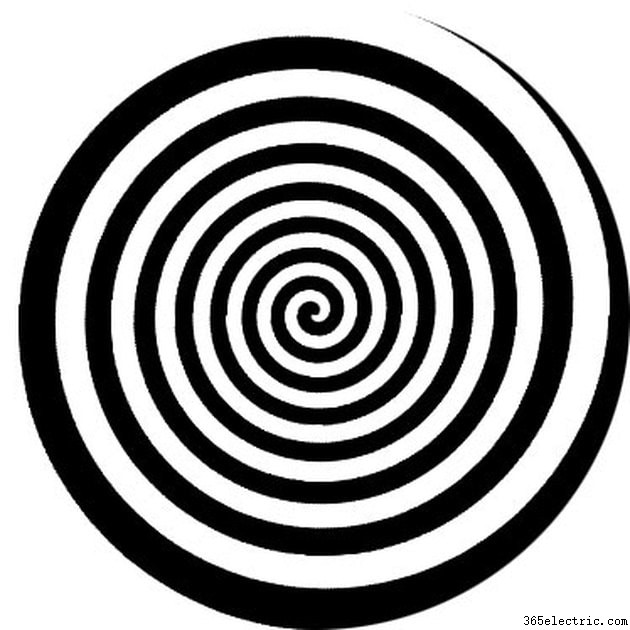
Aunque Photoshop no tiene un pincel o una herramienta que cree automáticamente una espiral, con el filtro de giro puede crear rápidamente un efecto de espiral fácil. Este tutorial le enseñará cómo usar el filtro de giro para crear una espiral simple. Una vez que comprenda los conceptos básicos, puede usar este mismo efecto para crear diseños en espiral más avanzados.
Paso 1
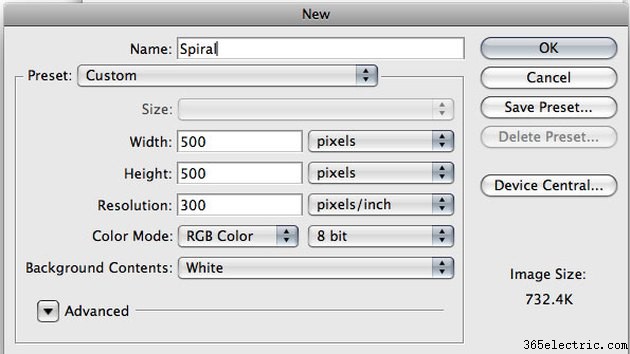
Abra un nuevo documento en Photoshop que sea cuadrado, por ejemplo, 500 píxeles por 500 píxeles. El tamaño no importa, pero debe ser cuadrado si quieres que la espiral sea un círculo perfecto.
Paso 2
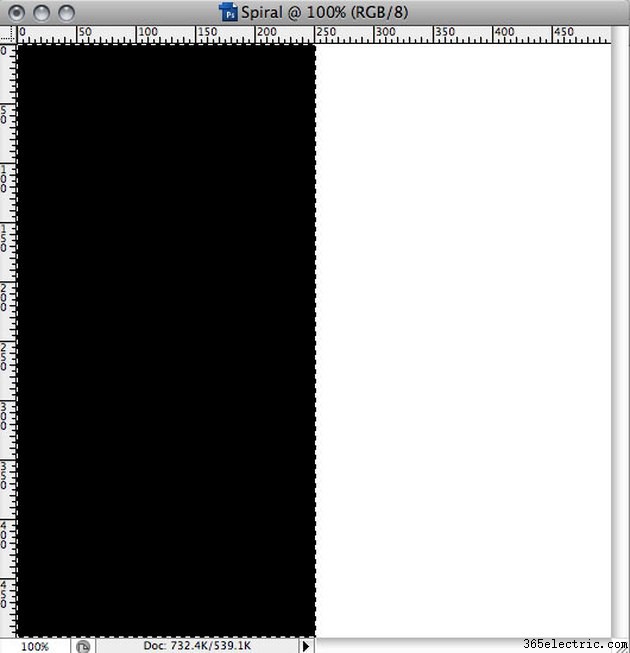
Con la herramienta Marco rectangular, seleccione la mitad del cuadrado. Rellena la marquesina con negro. Anule la selección presionando "Comando y D" en una Mac o "Control y D" en una PC.
Paso 3
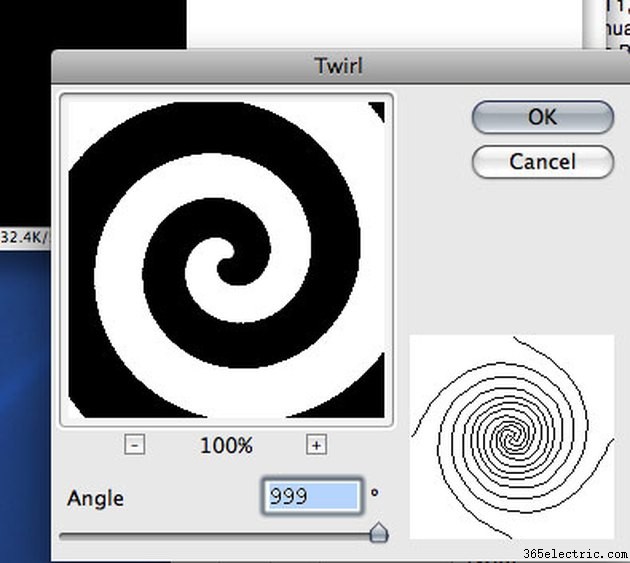
Seleccione "Filtro>Distorsionar>Girar..." Establezca el ángulo de los giros moviendo el control deslizante hacia arriba y hacia abajo. Nota:Los números negativos harán que la espiral gire en sentido contrario a las agujas del reloj.
Una vez que tenga los comienzos de una espiral, repita la espiral presionando "Comando y F" o "Control y F" hasta que tenga el número deseado de espirales en el interior. Ignora el exterior de la espiral.
Paso 4
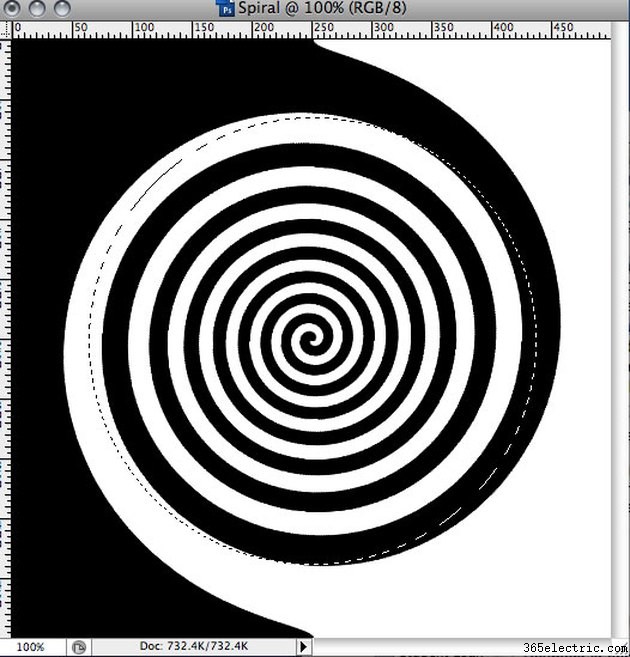
Seleccione la herramienta "Marco elíptico". Haga clic en el centro del círculo. Mantenga presionada la tecla "Mayús y comando" o "Mayús y control" y arrastre un círculo perfecto desde el centro para seleccionar la parte de la espiral que desea conservar. Copia o corta la espiral.
Paso 5
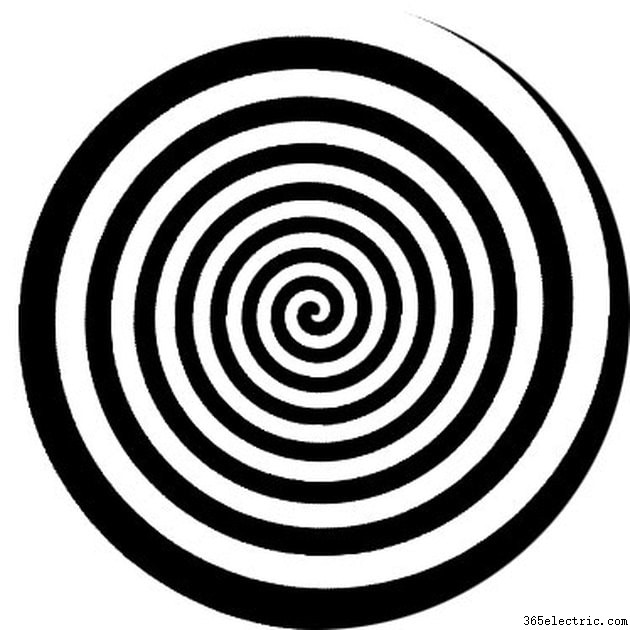
Abre un nuevo documento. El tamaño predeterminado será el tamaño de la espiral. Pegue la espiral en el nuevo documento.
- ·Cómo utilizar una cámara en Photoshop CS3
- ·¿Cómo selecciono por color en Adobe Photoshop?
- ·Cómo pintar una casa en Photoshop
- ·Cómo cambiar un color en Photoshop
- ·Cómo recortar la cara de alguien en Photoshop
- ·Cómo agregarle un vestido a alguien en Photoshop
- ·Cómo eliminar un borde en Photoshop
- ·Cómo convertir PDF a JPEG en Photoshop
- Cómo establecer el grosor de línea en Photoshop
- Cómo eliminar una sombra en Photoshop
- ¿Cómo creo una diapositiva de PowerPoint en Photoshop?
- Cómo convertir una imagen de Photoshop en una estructura alámbrica
- ¿Cómo hago una textura de terciopelo en Photoshop?
- Cómo dibujar sobre una imagen en Photoshop
